ミュゼプラチナム、破産へ - 長年の実績、オーナー、そして何が起きてしまったのか?救済の道は?

大手脱毛サロンチェーン「ミュゼプラチナム」が、現在、破産という危機に瀕しています。2025年5月、複数の報道機関によって、同社を運営する株式会社MPHに対し、債権者である従業員らが破産手続きの申し立てを準備していることが報じられました。長年にわたり多くの女性に支持されてきたミュゼプラチナムに一体何が起こっているのでしょうか。
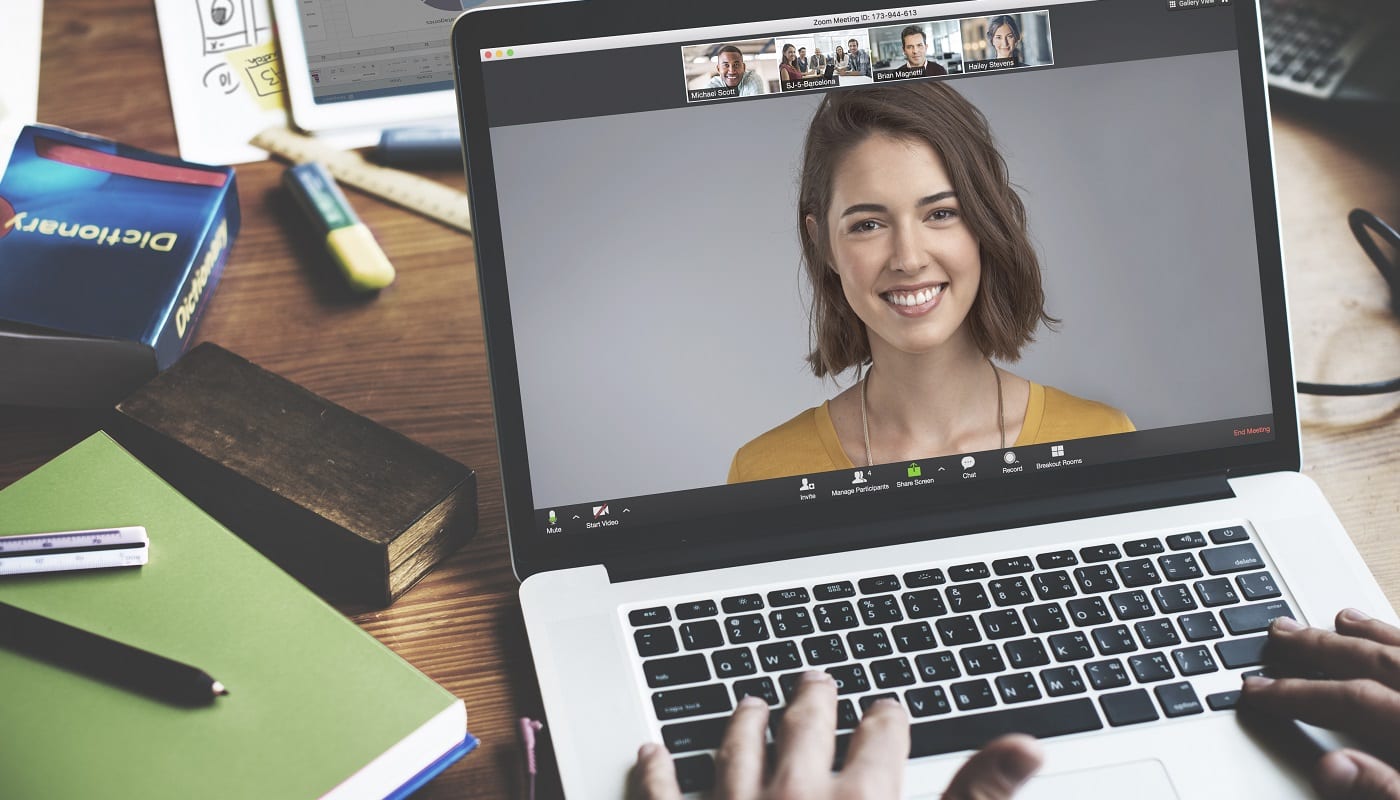
Zoom呼び出しに接続しているときに、コンピューターのパフォーマンスが低下していることに気付いた場合は、Zoom呼び出し自体が原因である可能性があります。独自のWebカメラフィードを処理およびアップロードしながら、複数のビデオフィードをダウンロードおよび処理する必要がある場合、特に古いコンピューターや低価格のコンピューターでは、かなりの処理能力が必要になる可能性があります。
Zoomの設定には、システムの実行状況を確認し、特定の問題が発生している理由を特定できる可能性のある多数のパフォーマンス統計が含まれています。これらの統計にアクセスするには、Zoomの設定を開く必要があります。これを行うには、右上隅にあるユーザーアイコンをクリックしてから、[設定]をクリックします。
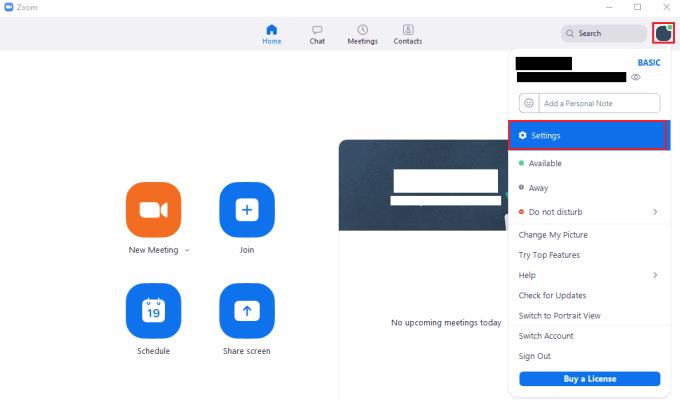
Zoomの設定にアクセスするには、ユーザーアイコンをクリックしてから、ドロップダウンメニューの[設定]をクリックします。
設定になったら、「統計」タブに切り替えます。「全体」サブタブの上部には、CPUとRAMの使用状況を示す4つのスケールが表示されます。「ズーム」CPUスケールは、ズームによって使用されているCPU処理能力を示し、「全体」CPUスケールは、全体的なCPU使用率を示します。「メモリ」スケールは、RAM使用量を除いて、同じ統計を示します。
その下には、いくつかの接続統計と情報があります。「帯域幅」は、それぞれアップロードおよびダウンロードされるデータの量を示します。「ネットワークタイプ」は、デバイスが有線接続と無線接続のどちらを使用しているかを示します。「プロキシ」は、ネットワークプロキシを使用している場合は、そのアドレスを示します。「接続タイプ」は、Zoomのネットワークにどのように接続しているかを示します。「データセンター」には、接続しているズームデータセンターが表示されます。「MyEncryptionAlgorithm」は、データ接続の暗号化に使用される暗号化アルゴリズムを示しています。「バージョン」には、インストールしたZoomクライアントのソフトウェアバージョンが表示されます。
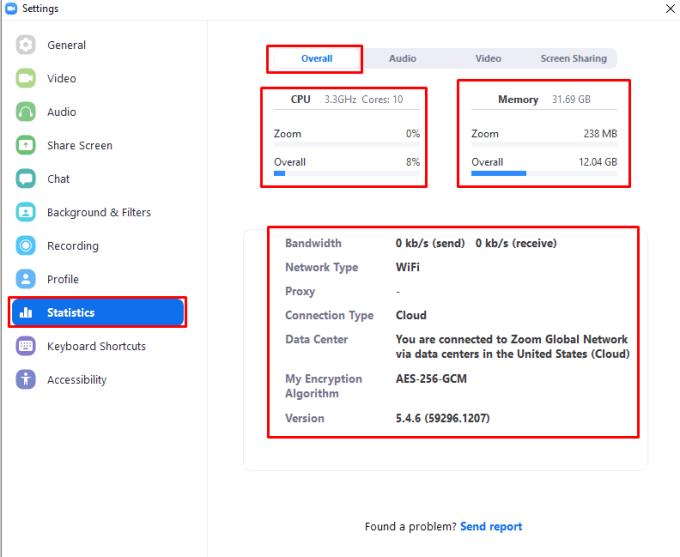
「全体」統計ページには、いくつかのパフォーマンス統計と接続の詳細が一覧表示されます。
「オーディオ」、「ビデオ」、および「画面共有」サブタブには、それぞれの送信タイプのデータをカバーするほぼ同じ統計があります。「Frequency」はオーディオサブタブ専用で、使用されているオーディオサンプルレートを表示します。数値が大きいほど、オーディオ品質が向上します。「遅延」は、データのパケットが送受信される間の遅延の尺度です。数値が小さいほど優れており、遅延が短いことを意味します。「ジッター」はレイテンシーの変動の尺度であり、数値が小さいほど良いです。
「パケット損失Avg(Max)」は、宛先に到達していないデータの量を示します。数値が小さいほど良いです。「解像度」は、ビデオと画面共有のサブタブにのみ適用され、アップロードおよびダウンロードされるビデオの解像度を示します。高いほど良いです。「1秒あたりのフレーム数」とは、1秒あたりにアップロードおよびダウンロードされるビデオまたは画面共有フレームの数を指します。数が多いほど良いです。
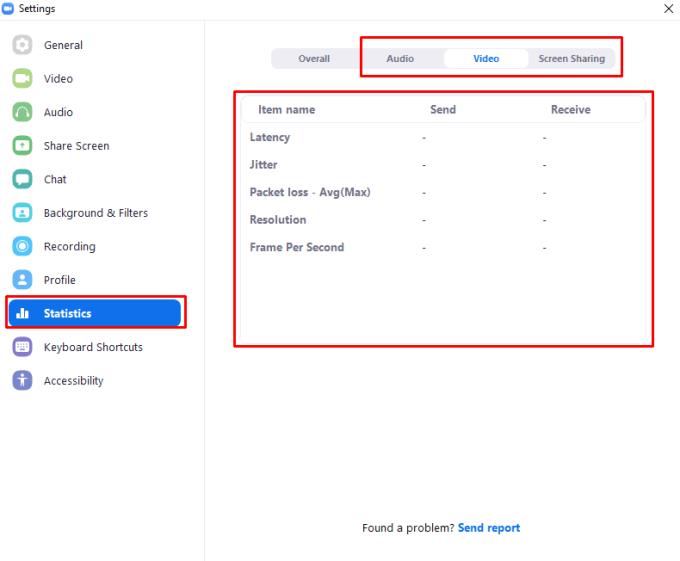
「オーディオ」、「ビデオ」、および「画面共有」の統計ページは、さまざまなデータチャネルのネットワーク統計を提供します。
大手脱毛サロンチェーン「ミュゼプラチナム」が、現在、破産という危機に瀕しています。2025年5月、複数の報道機関によって、同社を運営する株式会社MPHに対し、債権者である従業員らが破産手続きの申し立てを準備していることが報じられました。長年にわたり多くの女性に支持されてきたミュゼプラチナムに一体何が起こっているのでしょうか。
「トゥン・トゥン・トゥン・サフール(Tung Tung Tung Sahur)」は、2025年初頭にTikTokで爆発的に広まったバイラルミームで、イスラム教の聖なる断食月であるラマダンと密接に関連しています。
ピン留めが解除されたアプリやプログラムがタスクバーに再度表示される場合は、Layout XMLファイルを編集してカスタム行を削除できます。
WindowsおよびAndroidデバイス用の簡単な手順で、Firefoxの自動入力から保存された情報を削除します。
このチュートリアルでは、Apple iPod Shuffleのソフトリセットまたはハードリセットを実行する方法を示します。
Google Playには多くの素晴らしいアプリがあり、サブスクリプションを登録せずにはいられません。しかし、それが増えると、Google Playのサブスクリプションを管理する必要が出てきます。
ポケットや財布の中で支払い用のカードを探すのは本当に面倒です。近年、さまざまな企業が非接触型支払いソリューションを開発・発売しています。
Androidのダウンロード履歴を削除することで、ストレージスペースが増えます。以下の手順を実行してください。
このガイドでは、PC、Android、またはiOSデバイスを使用してFacebookから写真やビデオを削除する方法を説明します。
Galaxy Tab S9 Ultraを使っている間、時にはリセットが必要になる場合があります。ここでは、Galaxy Tab S9をリセットする方法を詳しく説明します。







